__FIRSTNAME__ __LASTNAME__
Mijn rol en inzet in de Indische Buurt
Dit is de persoonlijke pagina van FIRSTNAME LASTNAME.
V1C
Ik ben betrokken bij de Indische Buurt in de rol van V6C. Ik ben een V4C in de leeftijd van V5C.
Op deze kaart staan mijn belangrijkste locaties in de Indische Buurt.
V8C is een belangrijke locatie voor mij
V11C is nog een belangrijke locatie voor mij
OBJECT is mijn locatie voor een idee
V3C is mijn woon/werk/studeer locatie
gebruiksaanwijzing
In de kaart zijn verschillende functies beschikbaar.
muis/vinger bediening
- verschuiven door met de muis de kaart vast te pakken kunt u deze verschuiven
- overzichtskaart met het + knopje rechts onderin de kaart kunt u een overzichtskaart uitvouwen
- in- en uitzoomen door op de + en - knoppen links bovenin de kaart kunt u meer of minder detail in de kaart bekijken
- thema's aan- of uitzetten na op het ≡ ikoon te klikken aan de rechterkant van de kaart krijgt u een overzicht van de beschikbare kaarten en thema's, u kunt hier een selectie maken.
- informatie opvragen in de kaart kunnen zich elementen bevinden die meer informatie dragen, door erop te klikken kunt u deze opvragen
- volledig scherm weergave met behulp van de ✈ knop kan de kaart worden gemaximaliseerd, gebruik de ✕ knop om weer terug te gaan naar pagina weergave.
toetsenbord bediening
Voor toetsenbord bediening dient u de kaart te activeren middels de tab toets (als de kaart actief is vertoont deze een focus ring).
- verschuiven met behulp van de pijl toetsen kunt u de kaart verschuiven
- overzichtskaart met het + knopje rechts onderin de kaart kunt u een overzichtskaart uitvouwen
- in- en uitzoomen door op de + en - knoppen links bovenin de kaart te klikken of de + en - toets te gebruiken kunt u meer of minder detail in de kaart bekijken
- thema's aan- of uitzetten na op het ≡ ikoon te klikken aan de rechterkant van de kaart krijgt u een overzicht van de beschikbare kaarten en thema's, u kunt hier een selectie maken.
- informatie opvragen in de kaart kunnen zich elementen bevinden die meer informatie dragen, middels de i toets activeert u een cursor die met de pijltoetsen verschoven kan worden, met de enter toets voert u een opvraag actie uit. Gebruik de i of de escape toets om deze functie weer uit te schakelen en terug te keren naar navigatie modus
- volledig scherm weergave met behulp van de ✈ knop kan de kaart worden gemaximaliseerd, gebruik de ✕ knop om weer terug te gaan naar pagina weergave.
Het kan zijn dat een aantal van deze functies niet beschikbaar is gesteld door de auteur van de pagina of de beheerder.
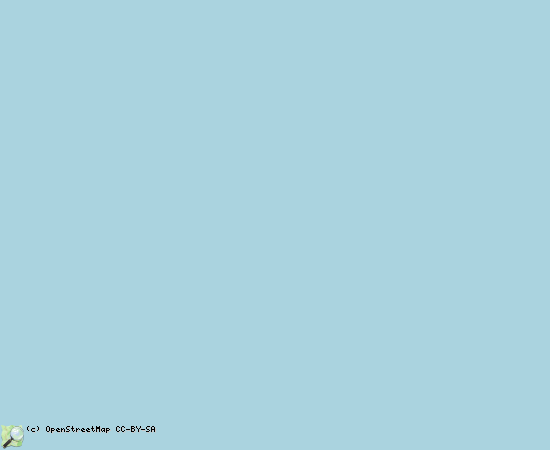
| id | symbool | latitude | longitude | beschrijving |
|---|
Ik wil meepraten over de belangrijke opgaven van de de Indische Buurt. Ik denk mee over de thema's V13C.
Ik heb als bijdrage voor de Indische Buurt Tafel het volgende idee aangeleverd.
Op de locatie OBJECT wil ik dat er IDEA als we dit idee uitvoeren dan zorgt dat ervoor dat GOAL
De volgende aanvullende informatie heb ik over het idee, foto, krantenartikel, document V21C
De volgende link naar artikel, facebookpost, linkedin, instagram heb ik over het idee V22C
De Indische Buurt Tafel
In 2020 organiseren we de eerste Indische Buurt Tafels. Tijdens deze bijeenkomsten gaan we met elkaar in gesprek over ideeën, wensen en activiteiten voor de Indische Buurt. Zo willen we mensen en ideeën bij elkaar brengen. Doe je mee met de Tafels? Neem dan je eigen wensen mee door de kaartjes hieronder uit te knippen. Ieders ideeën worden zo zichtbaar en bespreekbaar bij de Indische Buurt Tafel. Het resultaat van de gesprekken nemen we weer op in het mozaïek. Deze dynamiek zorgt ervoor dat iedereen altijd en overal op de hoogte blijft van de ontwikkelingen en van de wensen en ideeën. Ook vanuit huis.

woon/werk/studeer locatie
FIRSTNAME LASTNAME |
|
V3C |
gebruiksaanwijzing
In de kaart zijn verschillende functies beschikbaar.
muis/vinger bediening
- verschuiven door met de muis de kaart vast te pakken kunt u deze verschuiven
- overzichtskaart met het + knopje rechts onderin de kaart kunt u een overzichtskaart uitvouwen
- in- en uitzoomen door op de + en - knoppen links bovenin de kaart kunt u meer of minder detail in de kaart bekijken
- thema's aan- of uitzetten na op het ≡ ikoon te klikken aan de rechterkant van de kaart krijgt u een overzicht van de beschikbare kaarten en thema's, u kunt hier een selectie maken.
- informatie opvragen in de kaart kunnen zich elementen bevinden die meer informatie dragen, door erop te klikken kunt u deze opvragen
- volledig scherm weergave met behulp van de ✈ knop kan de kaart worden gemaximaliseerd, gebruik de ✕ knop om weer terug te gaan naar pagina weergave.
toetsenbord bediening
Voor toetsenbord bediening dient u de kaart te activeren middels de tab toets (als de kaart actief is vertoont deze een focus ring).
- verschuiven met behulp van de pijl toetsen kunt u de kaart verschuiven
- overzichtskaart met het + knopje rechts onderin de kaart kunt u een overzichtskaart uitvouwen
- in- en uitzoomen door op de + en - knoppen links bovenin de kaart te klikken of de + en - toets te gebruiken kunt u meer of minder detail in de kaart bekijken
- thema's aan- of uitzetten na op het ≡ ikoon te klikken aan de rechterkant van de kaart krijgt u een overzicht van de beschikbare kaarten en thema's, u kunt hier een selectie maken.
- informatie opvragen in de kaart kunnen zich elementen bevinden die meer informatie dragen, middels de i toets activeert u een cursor die met de pijltoetsen verschoven kan worden, met de enter toets voert u een opvraag actie uit. Gebruik de i of de escape toets om deze functie weer uit te schakelen en terug te keren naar navigatie modus
- volledig scherm weergave met behulp van de ✈ knop kan de kaart worden gemaximaliseerd, gebruik de ✕ knop om weer terug te gaan naar pagina weergave.
Het kan zijn dat een aantal van deze functies niet beschikbaar is gesteld door de auteur van de pagina of de beheerder.
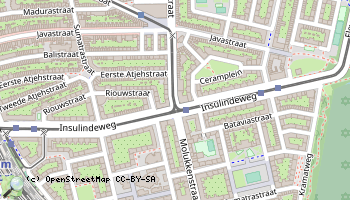
| id | symbool | latitude | longitude | beschrijving |
|---|
Belangrijke locatie (1)
FIRSTNAME LASTNAME |
|
V8C |
gebruiksaanwijzing
In de kaart zijn verschillende functies beschikbaar.
muis/vinger bediening
- verschuiven door met de muis de kaart vast te pakken kunt u deze verschuiven
- overzichtskaart met het + knopje rechts onderin de kaart kunt u een overzichtskaart uitvouwen
- in- en uitzoomen door op de + en - knoppen links bovenin de kaart kunt u meer of minder detail in de kaart bekijken
- thema's aan- of uitzetten na op het ≡ ikoon te klikken aan de rechterkant van de kaart krijgt u een overzicht van de beschikbare kaarten en thema's, u kunt hier een selectie maken.
- informatie opvragen in de kaart kunnen zich elementen bevinden die meer informatie dragen, door erop te klikken kunt u deze opvragen
- volledig scherm weergave met behulp van de ✈ knop kan de kaart worden gemaximaliseerd, gebruik de ✕ knop om weer terug te gaan naar pagina weergave.
toetsenbord bediening
Voor toetsenbord bediening dient u de kaart te activeren middels de tab toets (als de kaart actief is vertoont deze een focus ring).
- verschuiven met behulp van de pijl toetsen kunt u de kaart verschuiven
- overzichtskaart met het + knopje rechts onderin de kaart kunt u een overzichtskaart uitvouwen
- in- en uitzoomen door op de + en - knoppen links bovenin de kaart te klikken of de + en - toets te gebruiken kunt u meer of minder detail in de kaart bekijken
- thema's aan- of uitzetten na op het ≡ ikoon te klikken aan de rechterkant van de kaart krijgt u een overzicht van de beschikbare kaarten en thema's, u kunt hier een selectie maken.
- informatie opvragen in de kaart kunnen zich elementen bevinden die meer informatie dragen, middels de i toets activeert u een cursor die met de pijltoetsen verschoven kan worden, met de enter toets voert u een opvraag actie uit. Gebruik de i of de escape toets om deze functie weer uit te schakelen en terug te keren naar navigatie modus
- volledig scherm weergave met behulp van de ✈ knop kan de kaart worden gemaximaliseerd, gebruik de ✕ knop om weer terug te gaan naar pagina weergave.
Het kan zijn dat een aantal van deze functies niet beschikbaar is gesteld door de auteur van de pagina of de beheerder.
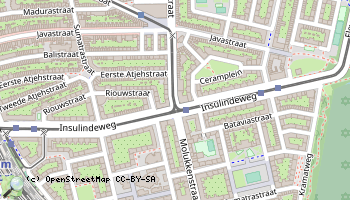
| id | symbool | latitude | longitude | beschrijving |
|---|
Belangrijke locatie (2)
FIRSTNAME LASTNAME |
|
V11C |
gebruiksaanwijzing
In de kaart zijn verschillende functies beschikbaar.
muis/vinger bediening
- verschuiven door met de muis de kaart vast te pakken kunt u deze verschuiven
- overzichtskaart met het + knopje rechts onderin de kaart kunt u een overzichtskaart uitvouwen
- in- en uitzoomen door op de + en - knoppen links bovenin de kaart kunt u meer of minder detail in de kaart bekijken
- thema's aan- of uitzetten na op het ≡ ikoon te klikken aan de rechterkant van de kaart krijgt u een overzicht van de beschikbare kaarten en thema's, u kunt hier een selectie maken.
- informatie opvragen in de kaart kunnen zich elementen bevinden die meer informatie dragen, door erop te klikken kunt u deze opvragen
- volledig scherm weergave met behulp van de ✈ knop kan de kaart worden gemaximaliseerd, gebruik de ✕ knop om weer terug te gaan naar pagina weergave.
toetsenbord bediening
Voor toetsenbord bediening dient u de kaart te activeren middels de tab toets (als de kaart actief is vertoont deze een focus ring).
- verschuiven met behulp van de pijl toetsen kunt u de kaart verschuiven
- overzichtskaart met het + knopje rechts onderin de kaart kunt u een overzichtskaart uitvouwen
- in- en uitzoomen door op de + en - knoppen links bovenin de kaart te klikken of de + en - toets te gebruiken kunt u meer of minder detail in de kaart bekijken
- thema's aan- of uitzetten na op het ≡ ikoon te klikken aan de rechterkant van de kaart krijgt u een overzicht van de beschikbare kaarten en thema's, u kunt hier een selectie maken.
- informatie opvragen in de kaart kunnen zich elementen bevinden die meer informatie dragen, middels de i toets activeert u een cursor die met de pijltoetsen verschoven kan worden, met de enter toets voert u een opvraag actie uit. Gebruik de i of de escape toets om deze functie weer uit te schakelen en terug te keren naar navigatie modus
- volledig scherm weergave met behulp van de ✈ knop kan de kaart worden gemaximaliseerd, gebruik de ✕ knop om weer terug te gaan naar pagina weergave.
Het kan zijn dat een aantal van deze functies niet beschikbaar is gesteld door de auteur van de pagina of de beheerder.
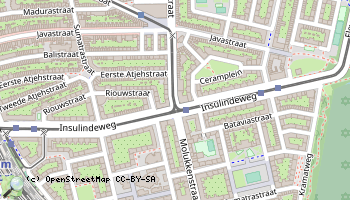
| id | symbool | latitude | longitude | beschrijving |
|---|
Idee locatie
FIRSTNAME LASTNAME |
|
OBJECT |
gebruiksaanwijzing
In de kaart zijn verschillende functies beschikbaar.
muis/vinger bediening
- verschuiven door met de muis de kaart vast te pakken kunt u deze verschuiven
- overzichtskaart met het + knopje rechts onderin de kaart kunt u een overzichtskaart uitvouwen
- in- en uitzoomen door op de + en - knoppen links bovenin de kaart kunt u meer of minder detail in de kaart bekijken
- thema's aan- of uitzetten na op het ≡ ikoon te klikken aan de rechterkant van de kaart krijgt u een overzicht van de beschikbare kaarten en thema's, u kunt hier een selectie maken.
- informatie opvragen in de kaart kunnen zich elementen bevinden die meer informatie dragen, door erop te klikken kunt u deze opvragen
- volledig scherm weergave met behulp van de ✈ knop kan de kaart worden gemaximaliseerd, gebruik de ✕ knop om weer terug te gaan naar pagina weergave.
toetsenbord bediening
Voor toetsenbord bediening dient u de kaart te activeren middels de tab toets (als de kaart actief is vertoont deze een focus ring).
- verschuiven met behulp van de pijl toetsen kunt u de kaart verschuiven
- overzichtskaart met het + knopje rechts onderin de kaart kunt u een overzichtskaart uitvouwen
- in- en uitzoomen door op de + en - knoppen links bovenin de kaart te klikken of de + en - toets te gebruiken kunt u meer of minder detail in de kaart bekijken
- thema's aan- of uitzetten na op het ≡ ikoon te klikken aan de rechterkant van de kaart krijgt u een overzicht van de beschikbare kaarten en thema's, u kunt hier een selectie maken.
- informatie opvragen in de kaart kunnen zich elementen bevinden die meer informatie dragen, middels de i toets activeert u een cursor die met de pijltoetsen verschoven kan worden, met de enter toets voert u een opvraag actie uit. Gebruik de i of de escape toets om deze functie weer uit te schakelen en terug te keren naar navigatie modus
- volledig scherm weergave met behulp van de ✈ knop kan de kaart worden gemaximaliseerd, gebruik de ✕ knop om weer terug te gaan naar pagina weergave.
Het kan zijn dat een aantal van deze functies niet beschikbaar is gesteld door de auteur van de pagina of de beheerder.
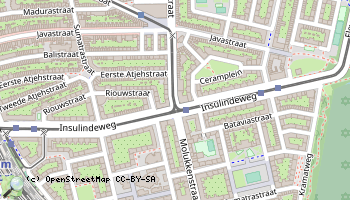
| id | symbool | latitude | longitude | beschrijving |
|---|
Wens
FIRSTNAME LASTNAME |
|
GOAL |
|
IDEA |
|
OBJECT |
Achtergrond idee
V21C
Context idee
V22C
Activiteit
FIRSTNAME LASTNAME |
|
IDEA |
|
| ……………………………………………………………. (wens) | |
| ……………………………………………………………. | |
| Ik ga dit idee uitvoeren samen met | ……………………………………………………………. (personen) |
| van deze organisaties | ……………………………………………………………. (organisaties) |
Kruis aan op de kaart waar je het idee wilt gaan uitvoeren
gebruiksaanwijzing
In de kaart zijn verschillende functies beschikbaar.
muis/vinger bediening
- verschuiven door met de muis de kaart vast te pakken kunt u deze verschuiven
- overzichtskaart met het + knopje rechts onderin de kaart kunt u een overzichtskaart uitvouwen
- in- en uitzoomen door op de + en - knoppen links bovenin de kaart kunt u meer of minder detail in de kaart bekijken
- thema's aan- of uitzetten na op het ≡ ikoon te klikken aan de rechterkant van de kaart krijgt u een overzicht van de beschikbare kaarten en thema's, u kunt hier een selectie maken.
- informatie opvragen in de kaart kunnen zich elementen bevinden die meer informatie dragen, door erop te klikken kunt u deze opvragen
- volledig scherm weergave met behulp van de ✈ knop kan de kaart worden gemaximaliseerd, gebruik de ✕ knop om weer terug te gaan naar pagina weergave.
toetsenbord bediening
Voor toetsenbord bediening dient u de kaart te activeren middels de tab toets (als de kaart actief is vertoont deze een focus ring).
- verschuiven met behulp van de pijl toetsen kunt u de kaart verschuiven
- overzichtskaart met het + knopje rechts onderin de kaart kunt u een overzichtskaart uitvouwen
- in- en uitzoomen door op de + en - knoppen links bovenin de kaart te klikken of de + en - toets te gebruiken kunt u meer of minder detail in de kaart bekijken
- thema's aan- of uitzetten na op het ≡ ikoon te klikken aan de rechterkant van de kaart krijgt u een overzicht van de beschikbare kaarten en thema's, u kunt hier een selectie maken.
- informatie opvragen in de kaart kunnen zich elementen bevinden die meer informatie dragen, middels de i toets activeert u een cursor die met de pijltoetsen verschoven kan worden, met de enter toets voert u een opvraag actie uit. Gebruik de i of de escape toets om deze functie weer uit te schakelen en terug te keren naar navigatie modus
- volledig scherm weergave met behulp van de ✈ knop kan de kaart worden gemaximaliseerd, gebruik de ✕ knop om weer terug te gaan naar pagina weergave.
Het kan zijn dat een aantal van deze functies niet beschikbaar is gesteld door de auteur van de pagina of de beheerder.
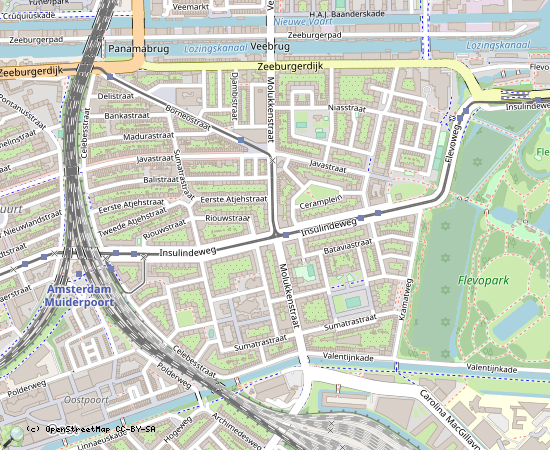
| id | symbool | latitude | longitude | beschrijving |
|---|
Indische Buurt Tafel
FIRSTNAME LASTNAME |
|
| Heeft het IB formulier ingevuld op | SUBMITDATE |
| Heeft deelgenomen aan de Indische Buurtafel op | ……………………………………………………………. (datum) |
| Heeft deelgenomen aan de bijeenkomst | Indische Buurt Festival |
Metadata
| Respons behoort bij | Mozaïek van de Indische Buurt |
|---|---|
| Ingevuld formulier | form___SURVEY_REC_ID__ |
